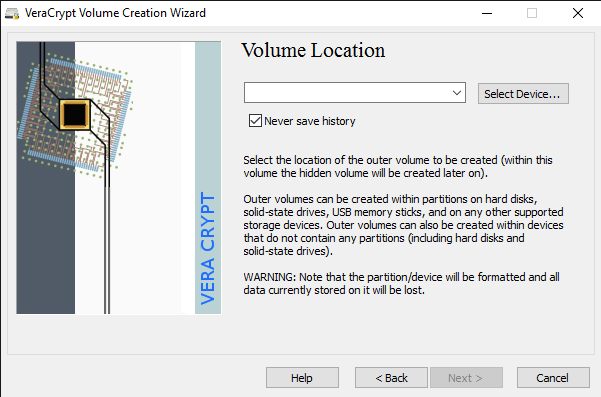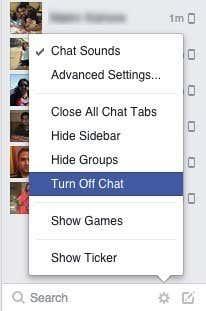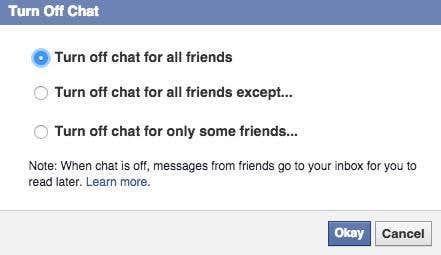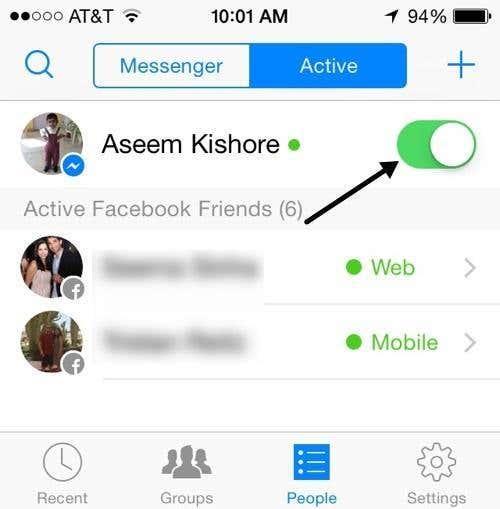Siin on lihtne näpunäide, millest ma just eile ise aru sain: peida oma võrgustaatus Facebookis! Miks see kasulik on? Nüüd, kui Facebook on veebiliidese sisse ehitanud vestluse (nagu Gmaili sees töötav Google Hangouts), saavad teie sõbrad teiega vestelda iga kord, kui Facebooki sisse logite.
Isiklikult ei tahtnud ma kunagi kasutada Facebook.com-i kiirsuhtlusprogrammina ja kasutada selleks hoopis Facebook Messengerit. Õnneks on Facebook teinud teie võrguoleku muutmise väga lihtsaks, nii et inimesed ei näeks, et olete võrgus. Tegelikult on nad viimase aasta jooksul lisanud paar valikut, mis võimaldavad teil seda üksikasjalikumalt juhtida.
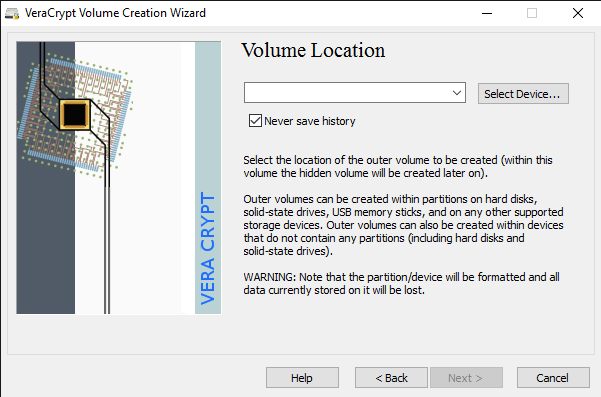
Lülitage Facebooki vestlus välja
Lihtsaim viis, kuidas keegi end mitte segada, on lihtsalt võrguühenduseta välja lülitada, lülitades vestluse täielikult välja.
Ilmselgelt ei näe keegi, et olete võrguühenduseta, kui olete täielikult võrguühenduseta, kuid te ei näe ka seda, kes teie sõpradest on võrgus. See pole nagu Yahoo Messengeri Nähtamatu funktsioon. Vaadake minu eelmist postitust selle kohta, kuidas tuvastada, kas keegi on Yahoos nähtamatu .
Võrguühenduseta kiireks olekuks ja võrguoleku peitmiseks toimige järgmiselt.
1. samm : logige sisse oma Facebooki kontole
2. samm : klõpsake brauseri ekraani paremas alanurgas hammasrattaikoonil ja kuvatakse mõnede valikute loend. Üks võimalustest on vestluse väljalülitamine .
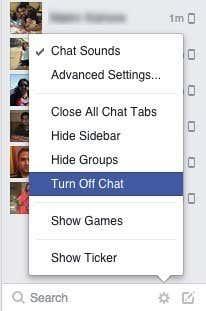
Kui klõpsate sellel valikul, kuvatakse uus kolme valikuga hüpikaken. Varem ei olnud teil muud võimalust ja Facebook lülitas vestluse kõigi sõprade jaoks lihtsalt välja. Nüüd saate valikuliselt valida, kelle eest soovite peita, mis on suurepärane.
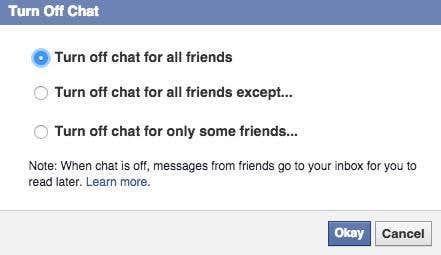
Saate valida valiku Lülita vestlus välja kõigi sõprade jaoks, välja arvatud või Lülita vestlus välja ainult mõne sõbra jaoks . Kui lülitate vestluse kõigi või inimeste rühma jaoks välja, saavad nad teile siiski sõnumeid saata, kuid sõnumid suunatakse teie postkasti ja neid ei kuvata vestlusalal ega Facebook Messengeris.
Pange tähele, et saate vestluse ka Facebook Messengeris välja lülitada, kuid rakendus võimaldab teil selle ainult täielikult välja lülitada. Praegu pole võimalust valida, kelle eest end peita.
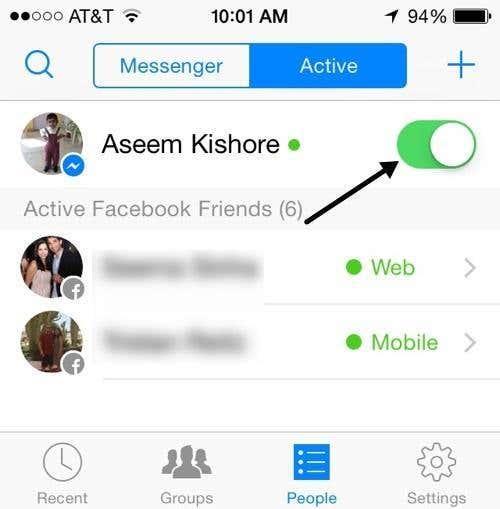
Olen kirjutanud Facebooki kohta mitmeid muid algajatele mõeldud artikleid, sealhulgas kuidas Facebookis pilte üles laadida ja sildistada ning kuidas Facebooki oma mobiiltelefonist värskendada . Nautige!